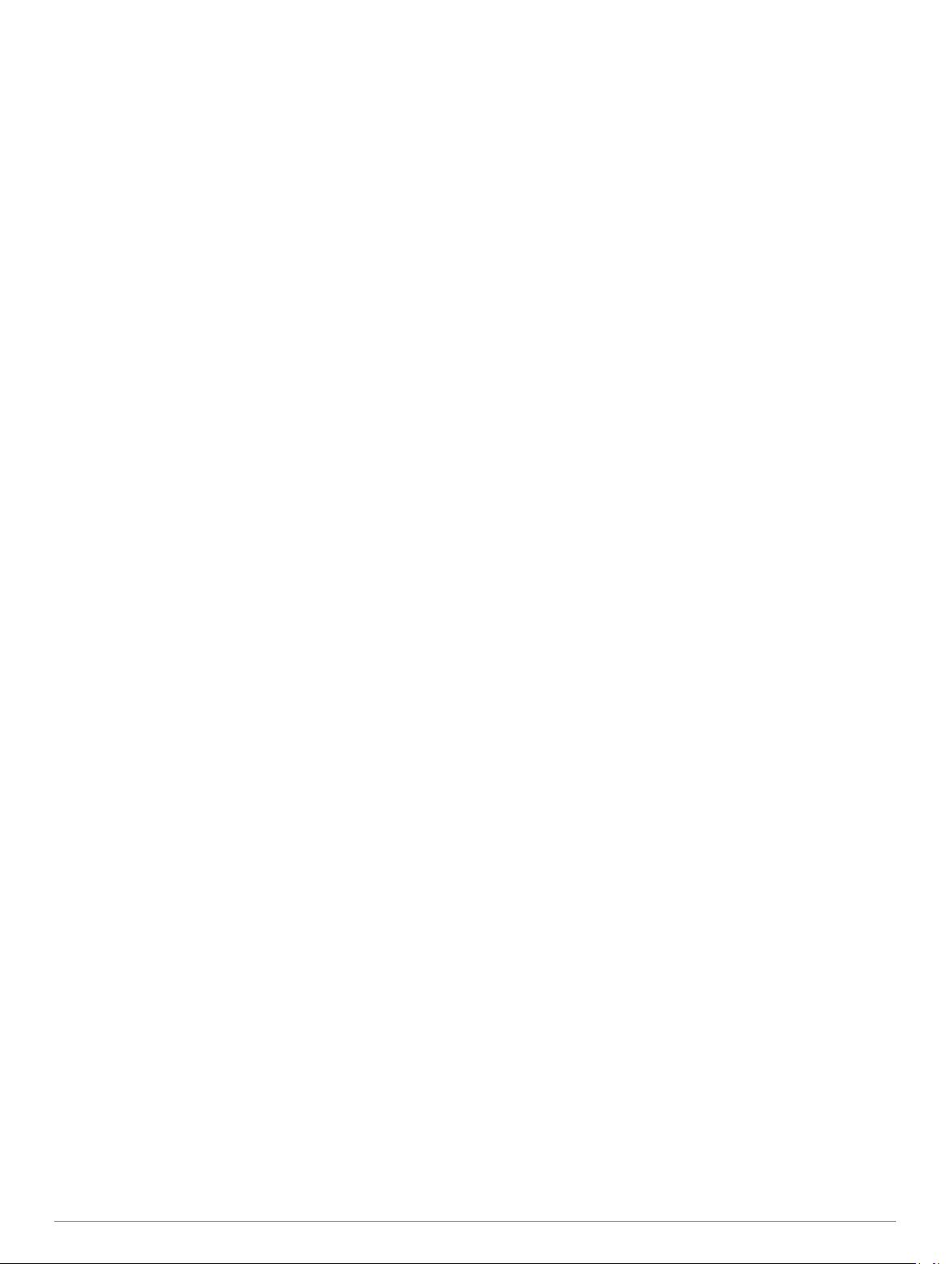
• Чтобы добавить в тренировку неограниченную по
времени заминку, выберите Заминка > Включено.
Начало интервальной тренировки
1В режиме отображения циферблата выберите START.
2Выберите занятие.
3Нажмите и удерживайте кнопку MENU.
4Выберите Тренировка > Интервалы > Начать
тренировку.
5Нажмите кнопку START, чтобы запустить таймер.
6Если в интервальную тренировку входит разминка,
нажмите кнопку LAP, чтобы начать первый интервал.
7Следуйте инструкциям на экране.
После завершения всех интервалов отобразится
сообщение.
Остановка интервальной тренировки
• Чтобы остановить текущую интервальную тренировку или
период отдыха и перейти к следующему этапу
интервальной тренировки или периоду отдыха, можно в
любой момент нажать LAP.
• Когда все этапы интервальной тренировки и периоды
отдыха завершены, нажмите LAP, чтобы завершить
интервальную тренировку и перейти к таймеру, который
может быть использован для заминки.
• Таймер можно остановить в любое время, нажав кнопку
STOP. Можно возобновить таймер или завершить
интервальную тренировку.
Сегменты
Вы можете отправить сегменты пробежек или
велотренировок из учетной записи Garmin Connect на
устройство. После того как сегмент будет сохранен на
вашем устройстве, вы можете пройти сегмент, попробовав
повторить или превзойти собственный рекорд или
результаты других участников, которые прошли данный
сегмент.
ПРИМЕЧАНИЕ. при загрузке дистанции из учетной записи
Garmin Connect можно загрузить все входящие в нее
сегменты.
Сегменты Strava™
На устройство MARQ можно загрузить сегменты Strava. По
сегментам Strava можно сравнивать свои результаты с
предыдущими заездами, результатами друзей и
профессиональных спортсменов, прошедших аналогичный
сегмент.
Для регистрации учетной записи Strava откройте виджет
«Сегменты» в учетной записи Garmin Connect.
Дополнительные сведения см. на веб-сайте www.strava.com.
Информация, содержащаяся в настоящем руководстве,
применима как к сегментам Garmin Connect, так и к
сегментам Strava.
Просмотр сведений о сегменте
1Нажмите кнопку START.
2Выберите занятие.
3Удерживайте нажатой кнопку MENU.
4Выберите Тренировка > Сегменты.
5Выберите сегмент.
6Выберите один из следующих вариантов:
• Выберите Время гонки, чтобы просмотреть время и
среднюю скорость или темп лидера сегмента.
• Выберите Карта, чтобы просмотреть сегмент на карте.
• Выберите График высоты, чтобы просмотреть
график изменения высоты для сегмента.
Использование сегментов
Сегменты — это виртуальные гоночные дистанции. После
прохождения сегмента можно сравнить свои результаты с
предыдущими занятиями, результатами других
пользователей, подписанных пользователей в вашей
учетной записи Garmin Connect или других участников
сообществ, занимающихся бегом или велоспортом. Для
просмотра информации о месте, занятом по результатам
прохождения сегмента, можно загрузить данные о занятии в
учетную запись Garmin Connect.
ПРИМЕЧАНИЕ. если учетная запись Garmin Connect
связана с учетной записью Strava, данные о занятии
передаются в учетную запись Strava автоматически, что
позволяет просмотреть информацию о месте, занятом
после прохождения сегмента.
1Нажмите кнопку START.
2Выберите занятие.
3Теперь можно отправляться на велотренировку или
пробежку.
При приближении к сегменту отображается сообщение, и
вы можете приступить к его прохождению.
4Начните прохождение сегмента.
По завершении прохождения сегмента отображается
сообщение.
Настройка автоматической регулировки сегмента
Можно настроить устройство на автоматическую
регулировку целевого времени забега для сегмента на
основании ваших результатов во время этого сегмента.
ПРИМЕЧАНИЕ. эта настройка по умолчанию включена для
всех сегментов.
1Нажмите кнопку START.
2Выберите занятие.
3Нажмите и удерживайте кнопку MENU.
4Выберите Тренировка > Сегменты > Автоподбор
соперника.
Использование Virtual Partner®
Virtual Partner — это тренировочный инструмент,
разработанный, чтобы помочь вам достичь своих целей.
Можно задать темп для функции Virtual Partner, чтобы
устроить соревнование с виртуальным партнером.
ПРИМЕЧАНИЕ. для некоторых занятий эта функция
недоступна.
1Нажмите и удерживайте кнопку MENU.
2Выберите Занятия и приложения.
3Выберите занятие.
4Выберите настройки занятия.
5Выберите Экраны данных > Добавить новый элемент
> Virtual Partner.
6Введите значение темпа или скорости.
7Нажмите кнопку UP или DOWN, чтобы изменить позицию
экрана Virtual Partner (необязательно).
8Начните занятие (Начало занятия, стр. 2).
9Используйте кнопки UP и DOWN, чтобы перейти к экрану
Virtual Partner для просмотра информации о лидере.
Установка цели тренировки
Функция цели тренировки используется вместе с функцией
Virtual Partner, позволяя ставить цели по дистанции,
расстоянию и времени, расстоянию и темпу или расстоянию
и скорости. Во время тренировки устройство в реальном
времени показывает ваш прогресс в достижении
поставленной цели.
26 Тренировка

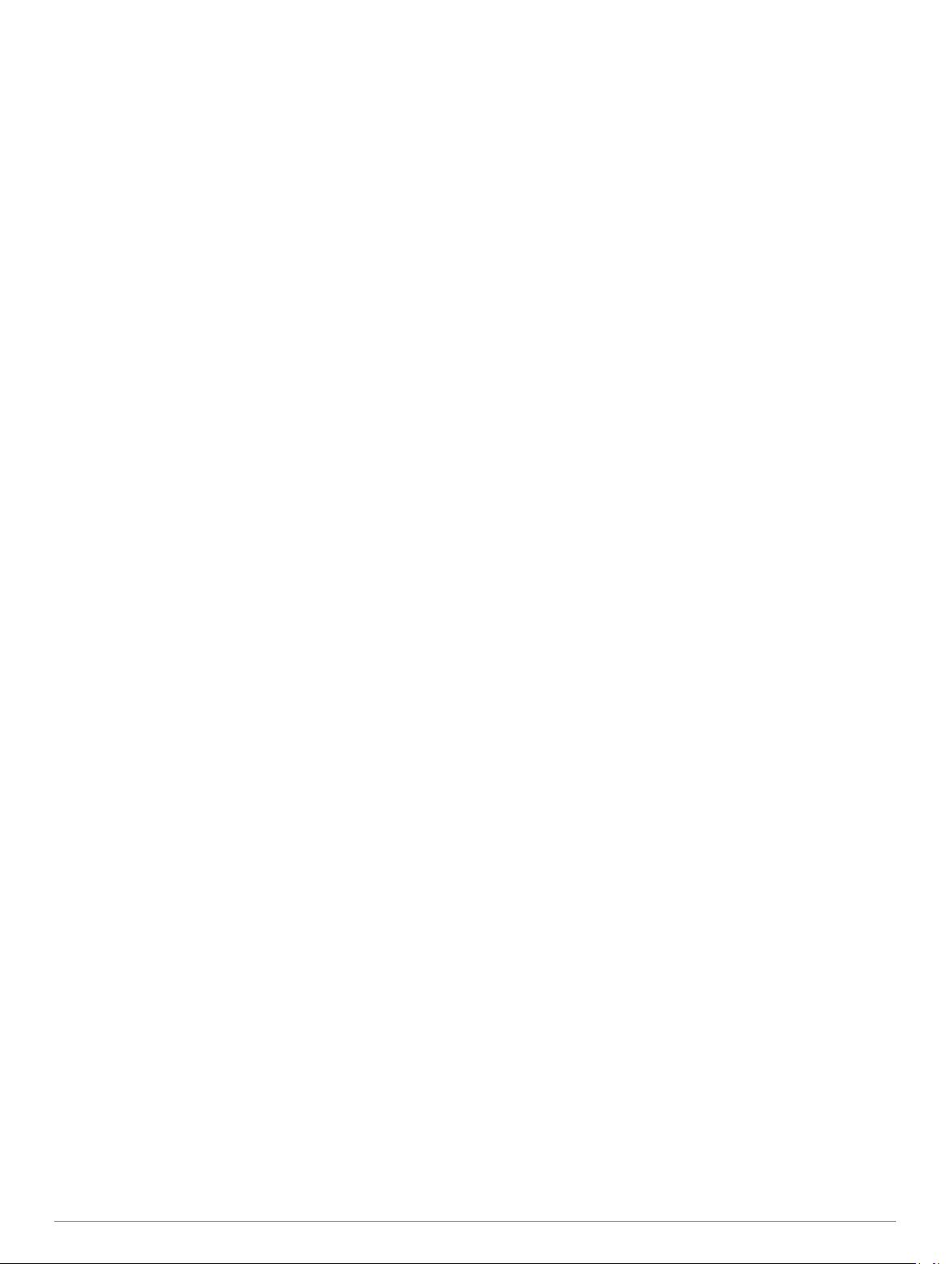
 Garmin Fenix 7X Pro
Garmin Fenix 7X Pro  Garmin Fenix 5X
Garmin Fenix 5X  Garmin Fenix Chronos
Garmin Fenix Chronos  Garmin Instinct 2X
Garmin Instinct 2X  Garmin Tactix Charlie
Garmin Tactix Charlie  Garmin Forerunner 45
Garmin Forerunner 45  Garmin Quatix 7 Pro
Garmin Quatix 7 Pro  Garmin Descent Mk1
Garmin Descent Mk1  Garmin Venu SQ
Garmin Venu SQ  Garmin Lily 2 Classic
Garmin Lily 2 Classic  Garmin Vivoactive 6
Garmin Vivoactive 6  Garmin Vivoactive 4s
Garmin Vivoactive 4s  Garmin Vivomove Sport
Garmin Vivomove Sport  Garmin Fenix 3 HR
Garmin Fenix 3 HR  Garmin Forerunner 55
Garmin Forerunner 55  Garmin Instinct 3
Garmin Instinct 3  Garmin MARQ Aviator
Garmin MARQ Aviator  Garmin Venu
Garmin Venu  Garmin Fenix 5
Garmin Fenix 5  Garmin Quatix 6
Garmin Quatix 6
Добавить комментарий